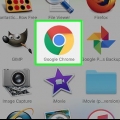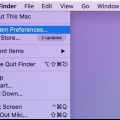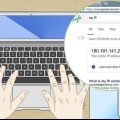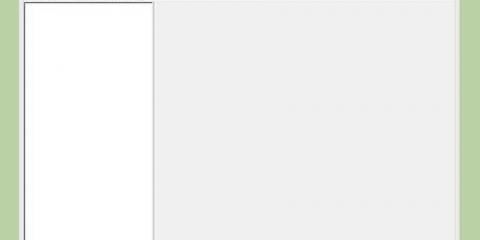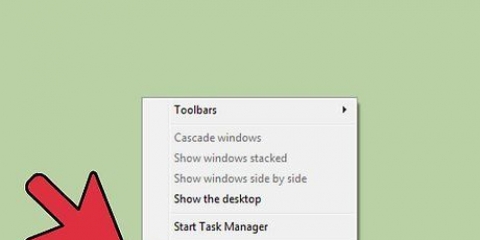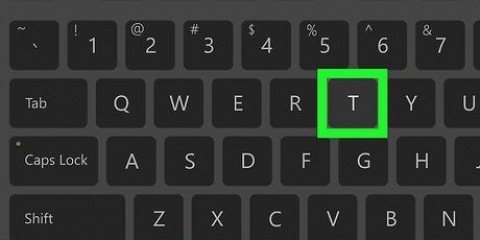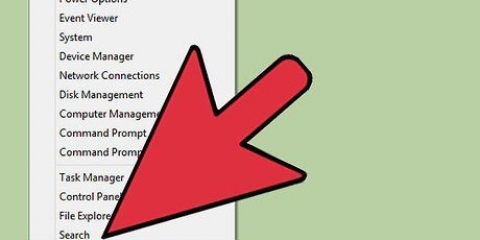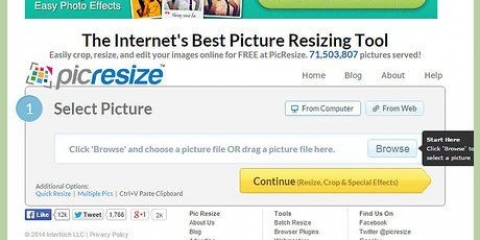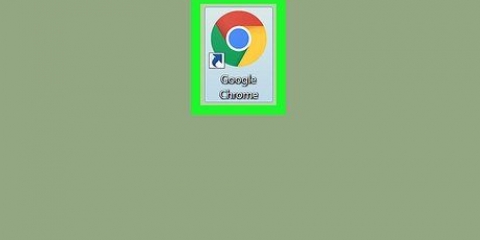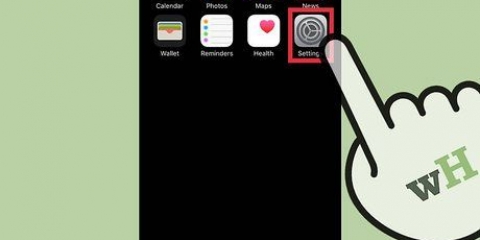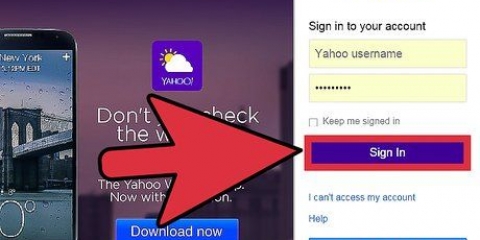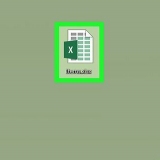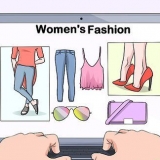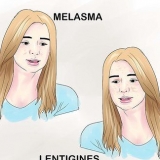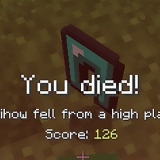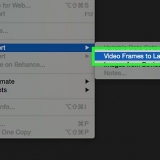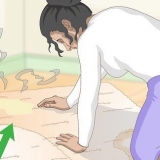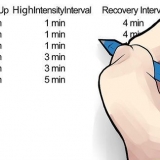Verander die ip-adres op 'n mac
As u wil voorkom dat u aangeval word deur ander gebruikers wat u IP-adres teiken, of net `n nuwe aanlyn identiteit vanuit `n IP-oogpunt wil hê, kan dit nuttig wees om u IP-adres te verander. U kan die IP-adres op die Mac enige tyd in Stelselvoorkeure verander.
Trappe
Metode 1 van 2: Verander die IP-adres

1. Klik op die Apple-logo en kies "Stelselvoorkeure".

2. Klik op die ikoon "Netwerk".

3. Klik op die tipe netwerk wat jy gebruik in die linkerkantbalk van die Stelselvoorkeure-venster. Klik byvoorbeeld op "Wi-Fi" as jy `n draadlose internetverbinding gebruik.

4. Klik op die knoppie "Gevorderd..” regs onder in die Stelselvoorkeure-venster.

5. Klik op die "TCP/IP"-oortjie.

6. Klik op die aftreklys langs "Configure IPv4" en kies "Via DHCP with manual address".
Jy kan ook kies om "Hernu DHCP-huur" te klik om jou rekenaar outomaties nuwe IP-adresse vir jou te laat genereer.

7. Tik die verlangde IP-adres in die veld met “IPv4-adres” langsaan.

8. Klik op "OK" en dan "Apply". Jou IP-adres sal nou verander word.
Metode 2 van 2: Gebruik `n instaanbediener

1. Klik op die Apple-logo en kies "Stelselvoorkeure".

2. Klik op die ikoon "Netwerk".

3. Klik op die tipe netwerk wat jy gebruik in die linkerkantbalk van die Stelselvoorkeure-venster.

4. Klik op "Gevorderd..” en dan die “Proxies”-oortjie.

5. Sit `n merkie langs die verlangde protokol onder "Kies `n protokol om te konfigureer".
Kies die protokol “SOCKS Proxy” as jy nie seker is watter protokol om te kies nie. Die protokol "SOCKS Proxy" word dikwels gebruik om `pakkies` tussen kliënte en bedieners via `n instaanbediener te stuur. Daarbenewens is die protokol effektief om algehele sekuriteit te bevorder en toepassingskliëntadresse te verberg.

6. Voer die IP-adres van die verlangde instaanbediener in die leë veld aan die bokant van die Stelselvoorkeure-venster in.
As jy `n SOCKS-instaanbediener gebruik, kan jy na die lys van SOCKS-gevolmagtigdes gaan by [1] om `n tipe 4- of tipe 5-IP-adres te kies.

7. Klik op "OK" en dan "Apply". Jy sal nou aan die gespesifiseerde instaanbediener gekoppel word.
Wenke
As jy jou huidige IP-adres wil blokkeer of masker, oorweeg dit om `n instaanbediener te gebruik in plaas daarvan om jou IP-adres te verander. Weet dat jy met `n instaanbediener verbindingspoed kan verloor, maar jy kan jou aanlyn identiteit anoniem hou sonder om jou IP-adres te verander.
Artikels oor die onderwerp "Verander die ip-adres op 'n mac"
Оцените, пожалуйста статью
Gewilde